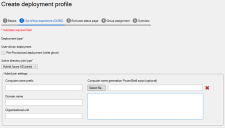PowerShell-Skripte zur Benennung hybrid eingebundener Geräte für Autopilot
Während Bereitstellungsprofile für den ausschließlichen Azure AD-Beitritt die nachfolgende, von Microsoft angegebene Vorlage für die Gerätebenennung erfordern, ist das Benennen von Geräten mit Hybridbeitritts-Bereitstellungsprofilen wesentlich flexibler.
Endpoint Manager Autopilot ermöglicht Ihnen das Angeben eines PowerShell-Gerätebenennungsskriptes, das während des Hybridbeitritts ausgeführt wird. Wenn das PowerShell-Skript den Wert eines gültigen Computernamens ausgibt, wird die betreffende Zeichenfolge für die Benennung des Geräts verwendet.
Wenn der Ausgabewert kein gültiger Computername ist, wenn ein Fehler aufgetreten ist oder wenn kein PowerShell-Skript hinzugefügt wurde, verwendet das Gerät mit Hybrideinbindung das angegebene Gerätenamenpräfix, gefolgt von einem Bindestrich plus einer fünfstelligen, zufällig generierten Zahl.
Derzeit werden dem Skript bei der Ausführung keine gerätespezifischen Daten als Parameter hinzugefügt. Die Rückgabezeichenfolge muss vom Skript mit dem Operator 'return' ausgegeben worden sein. Beispiel: return $generatedComputerName.
Wenn Sie ein Bereitstellungsprofil erstellen oder aktualisieren, wird das PowerShell-Skript in der Endpoint Manager-Datenbank und nicht in Azure zusammen mit dem Bereitstellungsprofil gespeichert. Ebenso wird das Skript auf dem Coreserver und nicht auf dem Clientgerät ausgeführt. Der Gerätename wird beim Erstellen des Offline Domain Join (ODJ) Blob verwendet.
Aufgrund der Windows-Aufrufe, die im Rahmen der ODJ Blob-Erstellung erfolgen, sind die Regeln über gültige Zeichen für den Computernamen identisch mit denjenigen für DNS-Namen und nicht mit den Regeln, die für reguläre NETBIOS-Hostnamen zur Anwendung kommen. Wir empfehlen außerdem, die generierten Namen auf das von Microsoft festgelegte Limit von maximal 15 Zeichen zu begrenzen.
So verwenden Sie ein PowerShell-Skript zum Generieren von Computernamen:
- Klicken Sie im Fenster Autopilot auf Bereitstellungsprofile.
- Klicken Sie auf Erstellen.
- Geben Sie auf der Seite Grundlagen einen Namen und eine Beschreibung für das Profil ein. Klicken Sie auf Weiter.
- Wählen Sie auf der Seite Out-of-box-Experience unter Active Directory-Einbindungstyp den Wert Hybrideinbindung in Azure AD aus.
-
Klicken Sie unter PowerShell-Skript zum Generieren von Computernamen auf Datei auswählen und navigieren Sie zu dem gewünschten Skript.
- Stellen Sie die Konfiguration des Bereitstellungsprofils fertig und speichern Sie es.